ドックに配置している「ランチャーアプリ」

ドックに配置しているアプリです。主にはランチャーアプリを配置しています。
- ランチャーアプリとは
それでは、私が実際に使っているアプリをご紹介します。
- Launch+
普通にフォルダを作るよりも、一望できるアプリの数が多い。また、起動できるアプリもかなり豊富にありますので、ほとんどのアプリをここから立ち上げられます。
ホーム画面を1つにまとめていられるのも、このアプリのおかげ。
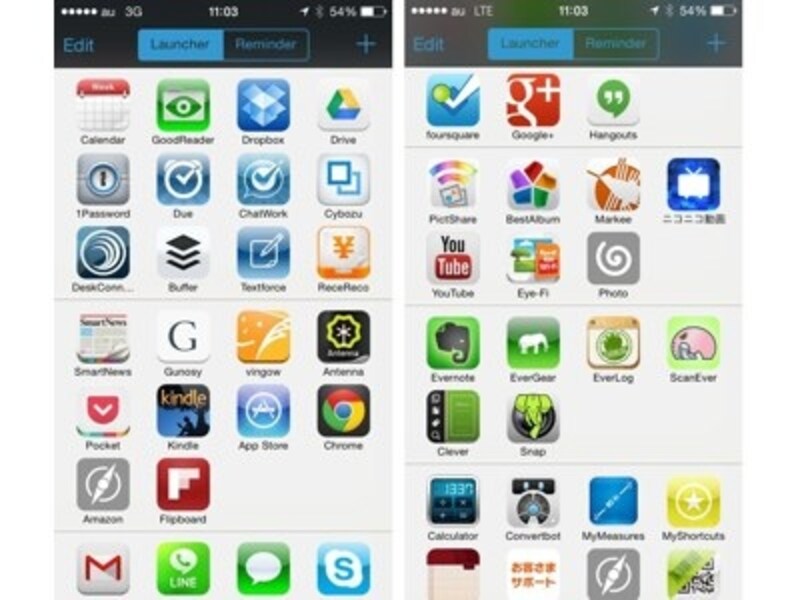
ランチャーアプリ「Launch+」の起動画面です。数多くのアプリを一望でき、そこからアプリを起動させられます。

devarty.com
価格: 200円

posted with sticky on 2014.3.12
- QuickSearch
何かを検索する時、普通は「対象のアプリを開く」→「検索窓を選択する」→「キーワードを入力する」という流れになると思います。しかしこのアプリなら、「アプリを開く」→「キーワードを入力する」→「検索対象を選択する」という順番に変えられるんです。
つまり、「何かを検索するなら、とりあえずこのアプリを開けばOK」という状態が作れます。これを使えば「Amazonで検索」「地図の検索」なども可能。入り口を一つにできるので非常に便利です。
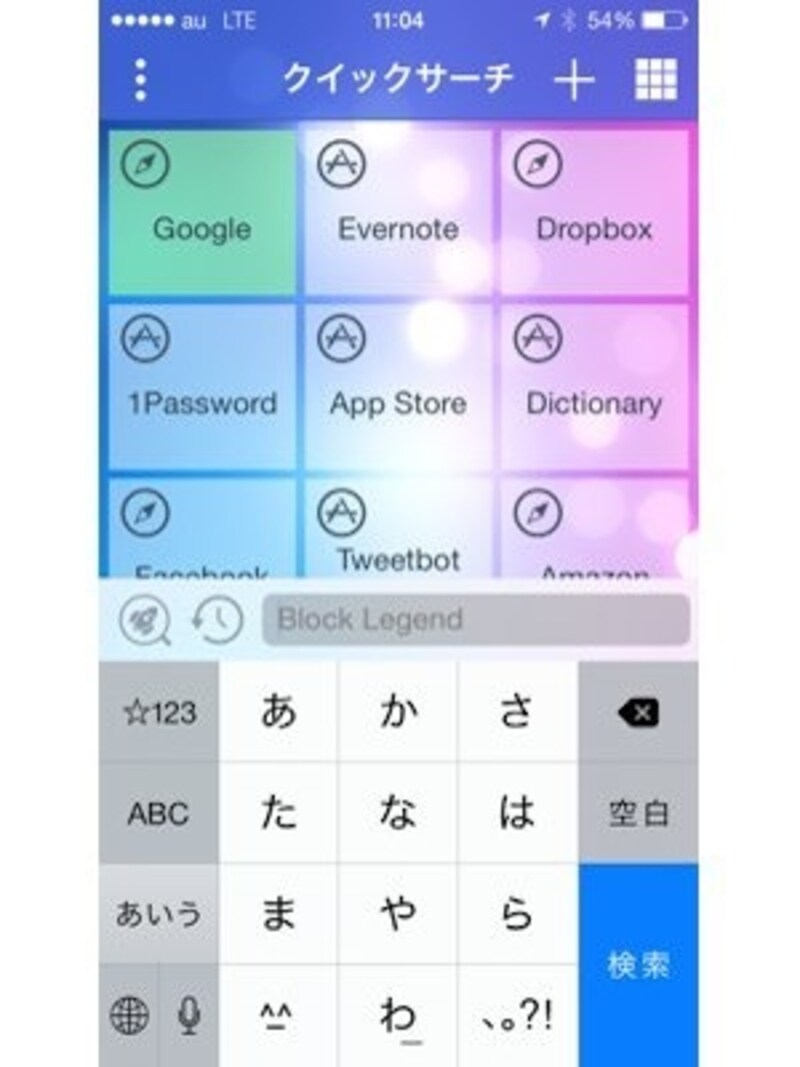
ランチャーアプリ「QuickSearch」の起動画面です。即座に検索を開始できるので重宝しています。
- Swipemint
アプリを起動した後、上下左右に指をフリックさせることで、予め設定しておいたアプリを起動することができます。
私はカメラアプリを4つ設定しており、このアプリから起動できるようにしています。
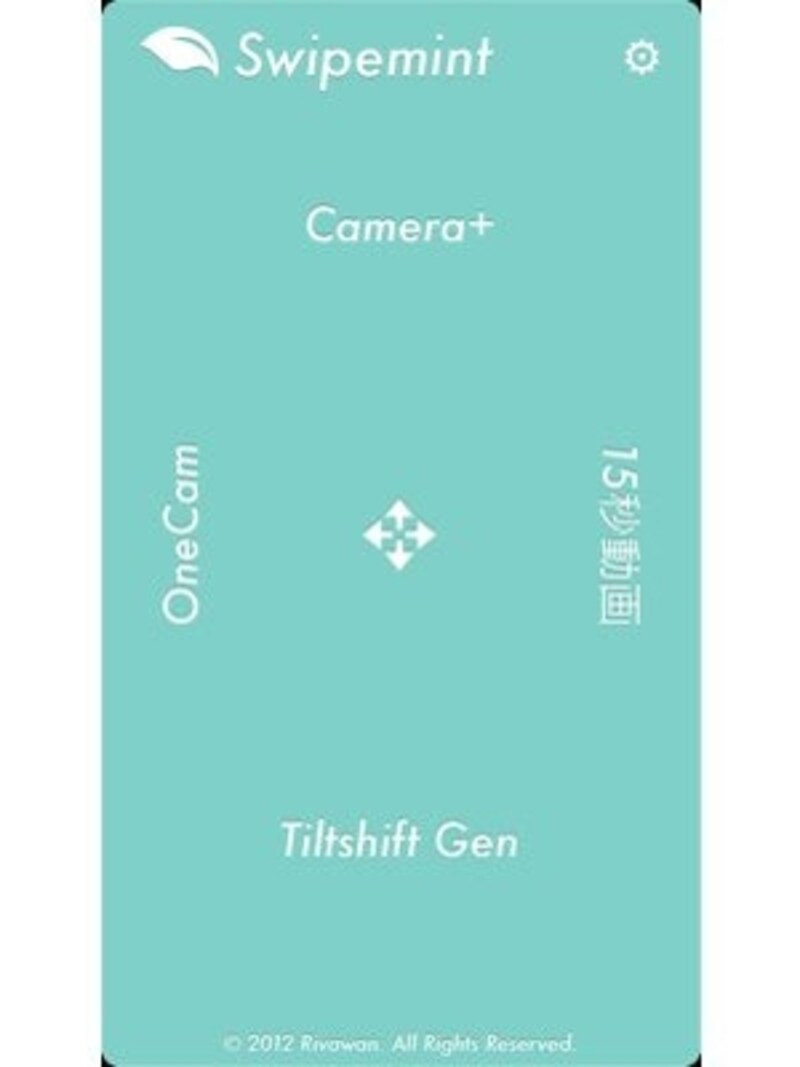
ランチャーアプリ「Swipemint」の起動画面です。上下左右のフリックで、設定したアプリを起動できます。
次のページでは、私がホーム画面に配置しているアプリをご紹介します。







